Die meisten Schritte in diesem Artikel beziehen sich auf die Version von CleanMyMac X, die im MacPaw Store erhältlich ist. Wenn Sie CleanMyMac X im Mac App Store oder als Teil des Setapp-Abonnements erworben haben, springen Sie direkt zu diesem Abschnitt.
Ein grundlegender Tarif für CleanMyMac X, der im MacPaw Store erworben wird (sowohl ein Jahresabonnement oder einmaliger Kauf), kann nur auf einem Computer verwendet werden. Wenn Sie die App auf mehreren Macs gleichzeitig benötigen, müssten Sie Ihren Tarif upgraden, damit dieser 2 oder 5 Macs abdeckt. Oder Sie erwerben eine zusätzliche Lizenz mit einem Rabatt von 30%.
Aber nehmen wir an, Sie möchten CleanMyMac X nur auf einem anderen Computer verwenden - zum Beispiel, wenn Sie auf einen neuen, glänzenden Mac umziehen✨. Dann müssen Sie die CleanMyMac X-Aktivierung auf einem Computer zurücksetzen und die Anwendung auf einem anderen Mac aktivieren. In diesem Artikel zeigen wir 3 Möglichkeiten hierfür:
- Wenn Sie einen MacPaw-Account haben, können Sie Ihre Lizenz bei der Anmeldung übertragen.
- Mit einer Lizenznummer können Sie CleanyMyMac X manuell deaktivieren und aktivieren.
- Sie haben keinen Zugriff auf Ihren vorherigen Mac? Setzen Sie die CleanMyMac X-Aktivierung online zurück.
Aktivierungen bei der Anmeldung in CleanMyMac X verschieben
Dies ist die schnellste und bequemste Variante, aber sie erfordert einen MacPaw-Account. Sie sind nicht sicher, ob Sie einen haben? Hier erfahren Sie es.
- Installieren und öffnen Sie CleanMyMac X auf Ihrem neuen Mac und klicken Sie dann auf Vollversion freischalten.
- Klicken Sie auf Jetzt aktivieren und melden Sie sich dann mit Ihren MacPaw-Zugangsdaten (E-Mail und
Passwort)
an.
Wenn Sie mehrere Tarife erworben haben, wählen Sie den Tarif aus, den Sie auf einem neuen Mac verwenden möchten. - Wählen Sie ein zu ersetzendes Gerät: Wählen Sie im Dropdown-Menü den Computer, auf dem Sie
CleanMyMac X deaktivieren möchten.
Klicken Sie dann auf Weiter.
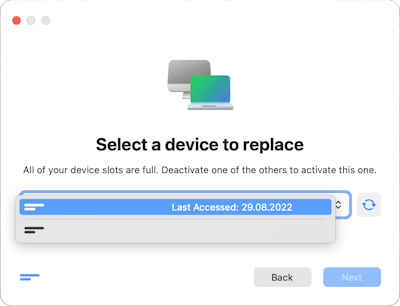
- Schließen Sie die Anmeldung ab.
Tipp: Alle Macs, auf denen Sie CleanMyMac X verwenden, sind auf der Geräte-Seite Ihres Online-MacPaw-Accouts aufgeführt.
Deaktivieren Sie CleanMyMac X manuell auf einem Computer, aktivieren Sie die App dann auf einem anderen Mac
Dieser Ansatz ist universell für alle Arten von CleanMyMac X-Lizenzen und -Abonnements, unabhängig davon, ob Sie einen MacPaw-Account haben oder nicht.
- Öffnen Sie die aktivierte (freigeschaltete) CleanMyMac X-Version auf Ihrem Computer.
- Wählen Sie in der Menüleiste (obere linke Ecke Ihres Bildschirms) CleanMyMac X > Aktivieren.
Oder klicken Sie einfach Befehlstaste-B (⌘B) auf Ihrer Tastatur. - Klicken Sie auf Abmelden oder Lizenz Deaktiviern in der unteren linken Ecke, bestätigen Sie dann Ihre
Auswahl.
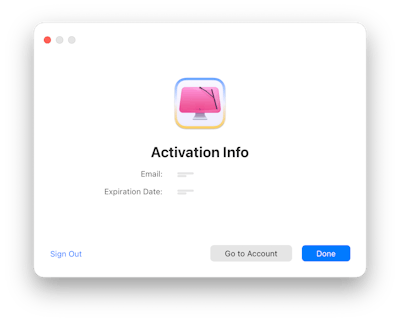
- Öffnen Sie auf Ihrem anderen Mac CleanMyMac X und aktivieren Sie es.
Setzen Sie die CleanMyMac X-Aktivierung für nur einen Computer online zurück, aktivieren Sie dann die App auf einem anderen Mac
Wenn Sie keinen Zugriff auf den Computer haben, auf dem eine aktivierte Version von CleanMyMac installiert ist, ist diese Methode für Sie geeignet.
MacPaw-Account
Sie sind nicht sicher, ob Sie einen Mac-Paw-Account haben? Dann lesen Sie diesen Abschnitt.
- Gehen Sie zu my.macpaw.com und wählen Sie dann CleanMyMac. Wenn Sie mehrere Tarife erworben haben, wählen Sie den Tarif aus, den Sie benötigen.
- Klicken Sie auf Geräte verwalten.
- Finden Sie einen Datensatz mit einem Mac, der eine freigeschaltete Installation von CleanMyMac X hat.
Klicken
Sie dann auf das 3-Punktemenü
(es ist
auf der rechten Seite des Datensatzes) und wählen Sie Gerät entfernen.
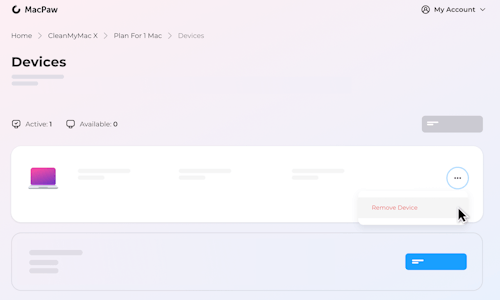
- Öffnen Sie auf Ihrem anderen Mac CleanMyMac X und aktivieren Sie es.
Lizenznummer
Sie haben keinen MacPaw-Account? Kein Problem, Sie können unser Lizenzmanagement-System
verwenden.
- Greifen Sie auf die Lizenzmanagement-Seite zu.
- Geben Sie entweder die E-Mail, die Sie beim Kauf von CleanMyMac X verwendet haben, oder Ihre Lizenznummer ein. Klicken Sie auf "Suchen“.
- Sobald der Lizenz-Manager Ihre E-Mail anzeigt, klicken Sie auf Link senden neben der E-Mail*.
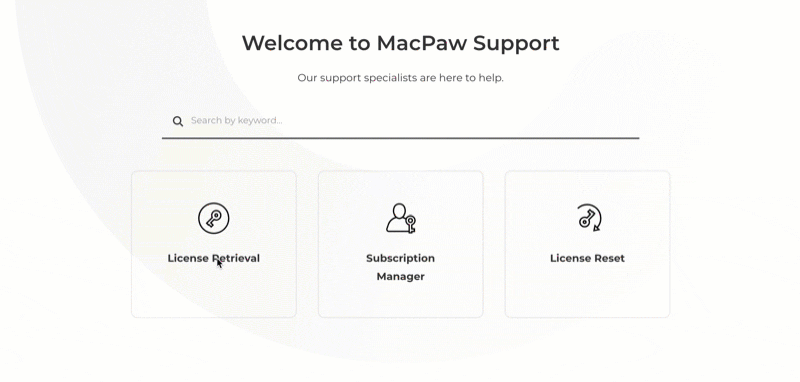
- Suchen Sie in Ihrem Posteingang nach einer E-Mail von MacPaw.com. Klicken Sie in der E-Mail auf Lizenzen verwalten.
- Suchen Sie auf der Seite mit einer Liste Ihrer Lizenzen und Abonnements den entsprechenden Datensatz und klicken Sie daneben auf Zurücksetzen. Gut, diese Kopie von CleanMyMac X wurde deaktiviert!
- Öffnen Sie auf Ihrem anderen Mac CleanMyMac X und aktivieren Sie es.
* Wenn Sie keine E-Mails zu Ihrem Kauf erhalten haben, wenden Sie sich an unser Support-Team — wir werden unser Bestes tun, um Ihnen zu helfen.
CleanMyMac X aktivieren auf einem Mac
- Öffnen Sie CleanMyMac X und wählen Sie Vollversion freischalten.
- Klicken Sie auf Jetzt Aktivieren.
- Melden Sie sich mit Ihren MacPaw-Zugangsdaten (E-Mail und Passwort) an. Oder geben Sie Ihre Lizenznummer and und klicken Sie auf Weiter.
- Schließen Sie die Anmeldung ab.
Perfekt! Wenn Sie die Daten bzw. den Code korrekt eingegeben haben, wird CleanMyMac X aktiviert und die bisher
gesperrten Funktionen werden freigeschaltet.
Was geschieht nach dem Umzug einer CleanMyMac X Aktivierung von einem Mac zum anderen?
Auf dem neuen Computer können Sie nun alle Funktionen von CleanMyMac X nutzen, solange Ihr Abonnement oder Ihre Lizenz gültig ist. Auf dem alten Mac wird die Aktivierung der App zurückgesetzt, sodass für diese Installation von CleanMyMac X wieder die Beschränkungen der Demoversion gelten.
Wie erfahre ich, ob ich einen MacPaw Account habe?
Sie haben einen MacPaw Account, wenn Sie zur Aktivierung von CleanMyMac X anstatt einer Lizenznummer eine E-Mail-Adresse nutzen, insbesondere wenn:
- Sie in Vergangenheit CleanMyMac X mit Ihrer E-Mail-Adresse aktiviert haben, oder
- Sie sich bei my.macpaw.com mit Ihrer E-Mail-Adresse anmelden können
Mit einem MacPaw Account können Sie Aktivierungen automatisch zwischen Macs bewegen, indem Sie sich bei CleanMyMac X
auf Ihrem Computeranmelden.
Sie haben wahrscheinlich keinen Account, wenn Sie zur Aktivierung von CleanMyMac X eine Lizenznummer verwendet haben und sich bei my.macpaw.com nicht anmelden können. Eventuell haben Sie Ihre Lizenz vor mehreren Jahren erworben, bevor wir MacPaw Accounts eingeführt haben. Ist dies der Fall, können Sie CleanMyMac X immer noch mithilfe anderer Methoden auf einen anderen Computer umziehen: manuell direkt am Mac, oder mit dem Online Lizenzmanager.
Bei Fragen wenden Sie sich gern an unser Support-Team.
Wie übertrage ich die Aktivierung von anderen CleanMyMac X Editionen (App Store und Setapp)?
Folgen Sie diesen Schritten, wenn Sie die App Store Version von CleanMyMac X auf einen anderen Computer übertragen möchten:
- Melden Sie sich am neuen Mac mit der Apple ID im App Store an, die Sie zum Kauf von CleanMyMac X verwendet haben.
- Installieren Sie CleanMyMac X (ausführliche Beschreibung in diesem Artikel).
Wenn Sie CleanMyMac X via Setapp nutzen, können Sie Ihr Setapp-Abonnement auf einen anderen Mac übertragen.

